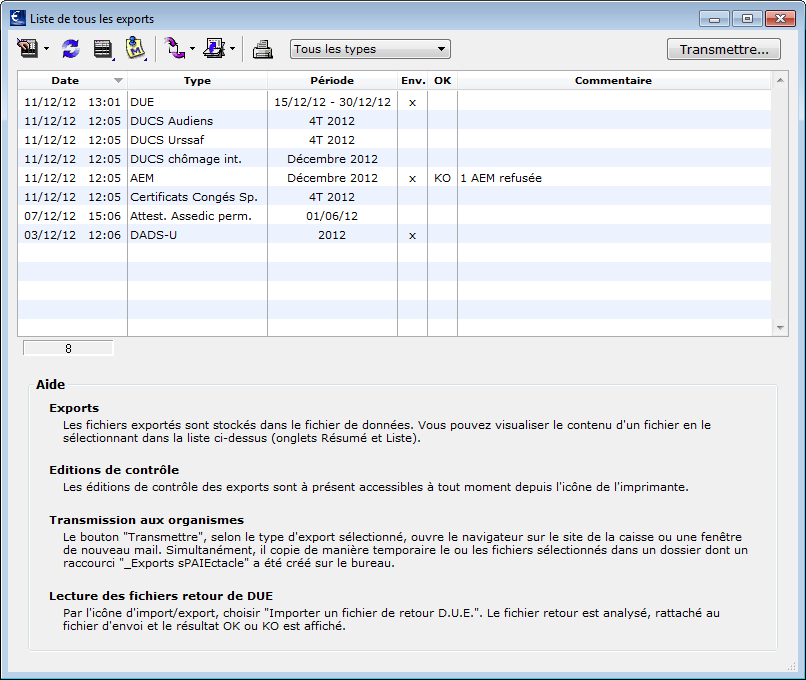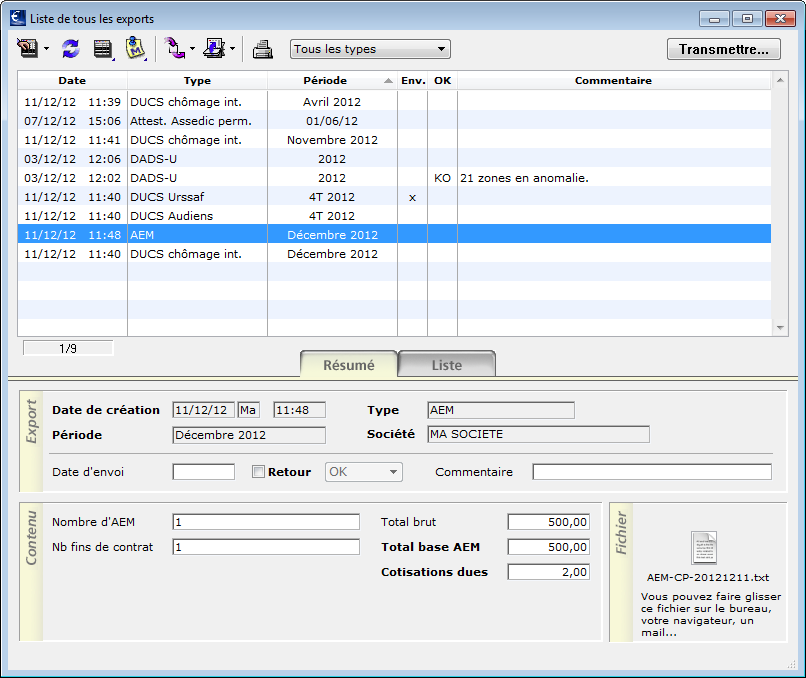Colonnes de la liste
La liste des exports est accessible depuis les menus Etats
- Gestion des Exports.
Elle apparaît automatiquement lorsqu'on génère un export.
Comme toutes les listes sPAIEctacle,
elle est organisée en colonnes. Toutes les colonnes sont "triables"
en cliquant sur leur entête.
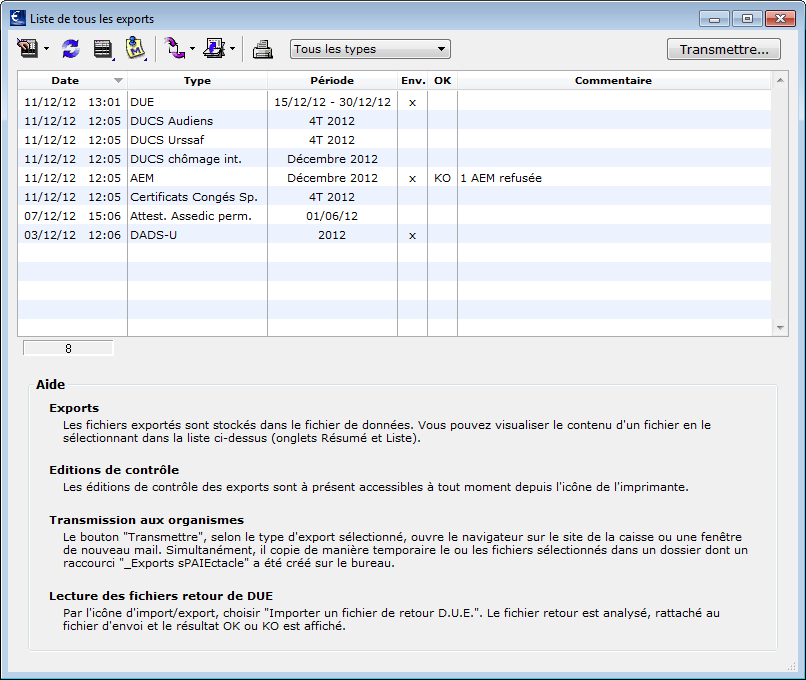 |
Date
Il s'agit de la date de création de l'export. Par exemple si l'export
des AEM de novembre est généré le 13 décembre, la Date
sera 13/12/12.
Type
Le module de gestion des exports intègre tous les exports de type
:
- DUE
- AEM
- Certificats Congés Sp
- Attest. Assedic perm.
- DUCS
- Listes FNAS
- DADS-U
Société (version multi-sociétés uniquement)
Indique le nom de la société si l'export ne concerne qu'une société
et le nombre de sociétés si l'export concerne plusieurs sociétés.
Période
Il s'agit de la période des données de l'export. La zone peut prendre
des valeurs différentes en fonction du type d'export et des périodicités
définies sur la fiche société - onglet Caisses
:
- exemple pour un export sur l'année : 2012
- exemple pour un export sur le second trimestre 2012 : 2T 2012
- exemple pour un export sur le mois d'avril 2012 : Avril 2012
- exemple pour un export sur dates personnalisées : 01/01/12 -
28/02/12
- pour les DUE la période indique la plus petite et la plus grande
date de début du fichier
Env.
Permet de suivre l'envoi des fichiers. La colonne affiche "x"
si une date d'envoi est associée à l'export.
Le tri éventuel sur cette colonne est effectué en fonction des
dates saisies dans la zone Résumé
- Export.
Voir à ce sujet la
fiche Déclaration.
OK
Permet de suivre le retour de la caisse. La colonne affiche OK
ou KO si l'information a été renseignée.
Voir à ce sujet la
fiche Déclaration.
Commentaire
Affiche le commentaire éventuellement saisi.
Voir à ce sujet la
fiche Déclaration. |
Lorsqu'on genère des exports, sPAIEctacle
crée automatiquement un dossier "_Exports temporaires" situé
dans le dossier "Export". Ce dossier est vidé chaque fois que
l'on genère de nouveaux exports ou que l'on clique sur Transmettre...
avant que sPAIEctacle
ne génère les nouveaux fichiers d'export.
Un raccourci vers ce dossier est également créé sur le bureau. Il est nommé
"_Exports sPAIEctacle"
et sera supprimé automatiquement à la fermeture de sPAIEctacle.
Menus déroulants
 |
La liste des exports comporte des menus
déroulants qui facilitent sa lecture.
Type
Permet d'afficher un type d'export en particulier.
Société (version multi-sociétés uniquement)
Permet d'afficher les exports d'une société en particulier. |
Barre d'icônes
A partir des boutons situés en haut de la liste, vous avez la possibilité
de :

Afficher une liste prédéfinie :
- Exports du mois, Exports du mois dernier, Exports non envoyés, Exports
retour en attente ou Export retour KO
- Toutes les fiches, Liste des ajouts ou Liste en mémoire
(voir aussi les fiches Affichage
des listes prédéfinies et Mémorisation
de fiches dans une liste)

Réafficher la liste : voir Réafficher
une liste

Sous-sélection : voir Sous-sélection
de fiches et Sous-sélection
inverse de fiches

Ajouter à la liste en mémoire : voir Mémorisation
de fiches dans une liste

Import Export : voir Déclaration,
Cas particulier des DUE, Extraire
un export

Mise à jour des fiches sélectionnées : voir Déclaration
- retour de la caisse

Imprimer : voir Détails
et documents de contrôle
Extraire ou supprimer un export
Extraire un export
Il est possible d'extraire un ou plusieurs exports du
fichier de données.
Sélectionner le ou les exports à extraire du fichier
de données.

Cliquer sur l'icône Import Export et choisir Exporter.
Une fenêtre d'enregistrement apparaît, elle permet de
choisir l'emplacement des fichiers à exporter.
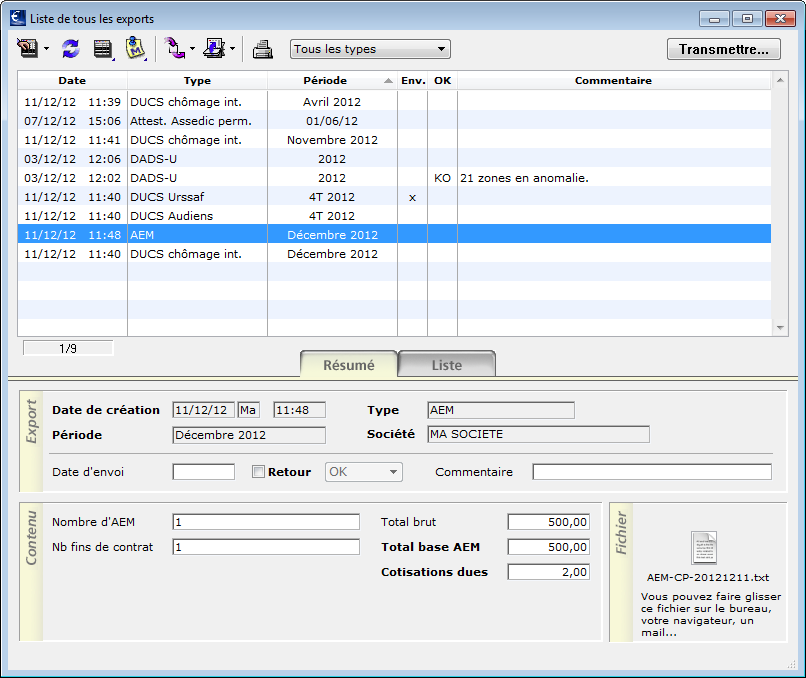 |
Il est également possible de faire glisser
un fichier de la zone Résumé
- Fichier vers le bureau
ou n'importe quel dossier de l'ordinateur.
Sélectionner l'export à extraire du fichier
de données.
Avec la souris, en maintenant le clic
gauche enfoncé, faire glisser le fichier de la fenêtre sPAIEctacle vers l'emplacement
souhaité.
Le fait d'extraire
un export ne le déplace pas mais en crée une copie en dehors du
fichier de données. L'export "original" est toujours
enregistré dans le fichier de données. |
Supprimer un export
Il est possible de supprimer un export de la liste (par exemple un fichier
généré en test ou un fichier généré plusieurs fois).
Sélectionner le ou les exports à supprimer.
Activer les menus Edition
- Suppression
Valider le message d'alerte.